Savienojuma izveide ar Exchange Server (lokālo versiju)
[Šis raksts ir pirmsizlaides dokumentācija, kas var mainīties.]
Izmantojot versiju 9.0, varat savienot Customer Engagement programmas (piemēram, Dynamics 365 Sales, Dynamics 365 Customer Service, Dynamics 365 Marketing, Dynamics 365 Field Service un Dynamics 365 Project Service Automation) ar Microsoft Exchange Server (lokāli). Papildinformācija: Iestatīšanas vednis: CRM Online un Exchange Server servera puses sinhronizācija (balts papīrs)
Priekšnoteikumi
Exchange Server. Tiek atbalstītas šādas versijas: Exchange Server 2013 SP1, Exchange Server 2016 un Exchange Server 2019.
Autentifikācijas. Instalēšanas laikā Exchange konfigurē Internet Information Services (IIS). Lai savienotu klientu iesaistīšanas lietojumprogrammas ar Exchange Server, Exchange Server ir jāaktivizē Windows NT LAN Manager (NTLM) vai Basic autentifikācija. Ja veicat NTLM autentifikācijas konfigurēšanu, pārliecinieties, ka Exchange Server ir atspējota standarta autentifikācija.
Lai iegūtu papildinformāciju par autentifikāciju, apmeklējiet:
- Exchange Server 2013: Autentifikācijas un Exchange tīmekļa pakalpojumi (EWS) programmā Exchange
- Exchange Server 2013: Noklusējuma iestatījumi ar Exchange saistītiem virtuālajiem direktorijiem
- Exchange Server 2016: Exchange virtuālo direktoriju noklusējuma iestatījumi
- Exchange Server 2019: Exchange virtuālo direktoriju noklusējuma iestatījumi
PieteikumsUzdošanās loma. Jums ir jāizveido un jākonfigurē pakalpojuma konts ar ApplicationImpersonation lomu Exchange. Vairāk informācijas: Personifikācija un EWS sistēmā Exchange
Nodrošināts savienojums. klientu iesaistes programmu un Exchange savienojuma izveide ir jāšifrē, izmantojot TLS/SSL un pašreizējus šifra komplektus.
Exchange tīmekļa pakalpojumi (EWS). EWS savienojumiem ir jābūt atļaujai iziet cauri ugunsmūrim. Ārējiem savienojumiem bieži tiek izmantots atgriezeniskais starpniekserveris. Ja jūsu EWS galapunkts nav vērsts uz ārieni, pārskatiet nepieciešamās IP adreses. Noteikti pievienojiet IP adreses atļauju sarakstam savā lokāls ugunsmūrī, pamatojoties uz jūsu Dynamics 365 tiešsaistes vides reģionu, lai atļautu savienojumus ar jūsu Exchange serveri, kas ir lokāls.
Padoms
Lai pārliecinātos, ka jums ir labs savienojums ar Exchange (uz vietas), palaidiet Microsoft attālās savienojamības analizatoru. Informāciju par to, kādus testus palaist, skatiet Pasta plūsmas pārbaude ar Remote Connectivity Analyzer.
Nepieciešamos portus skatiet Tīkla porti klientiem un pasta plūsmai Exchange.
Papildinformāciju par protokols un kodinātāji, ko izmanto, lai nodrošinātu savienojumu starp Dynamics 365 un ārējiem e-pasta pakalpojumiem, skatiet sadaļā Servera šifru komplekti un TLS prasības .
Priekšskatījums: E-pasta servera profila izveide
Power Platform administrēšanas centrā atlasiet vidi.
Komandjoslā atlasiet Iestatījumi>E-pasts>Servera profili.
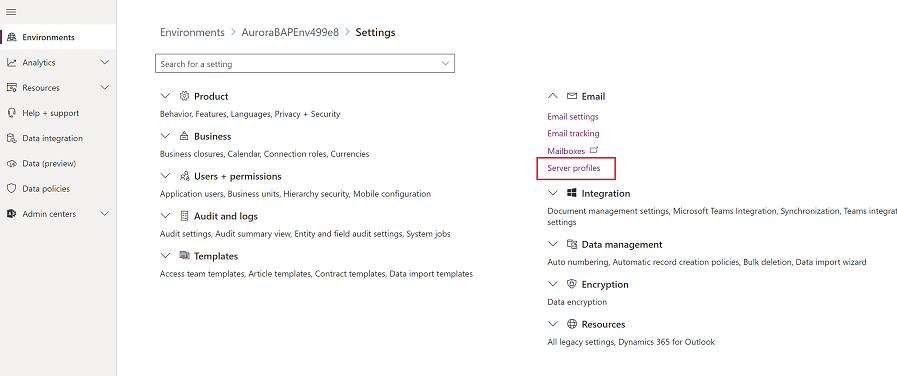
Komandjoslā atlasiet Jauns servera profils.
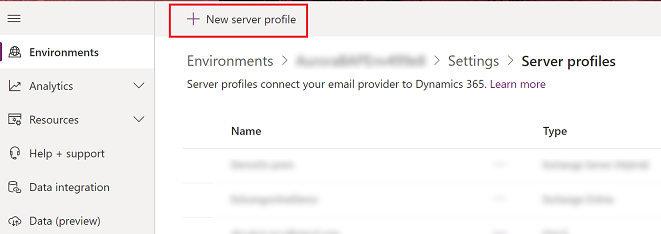
Opcijai E-pasta servera tips atlasiet Exchange Server (lokāls) un pēc tam norādiet jēgpilnu profila Nosaukumu.
![Exchange Server lokāla servera profila atlase] Ekrānuzņēmums, kurā redzama Exchange Server atlase Prem servera profilā](media/exchange-onprem-server-profile.png)
Ja šo servera profilu vēlaties izmantot kā jaunu pastkastu noklusējuma profilu, ieslēdziet opciju Iestatīt kā noklusējuma profilu jaunām pastkastēm.
Opcijai Autentifikācijas tips izvēlieties vienu no šīm opcijām:
E-pasta servera profilā norādītie akreditācijas dati: e-pasta servera profilā norādītie akreditācijas dati tiek izmantoti, lai nosūtītu vai saņemtu e-pasta ziņojumus visu ar šo profilu saistīto lietotāju un rindu pastkastēm. Akreditācijas datiem ar profilu saistītajās pastkastēs jābūt personificēšanas vai deleģēšanas atļaujām. Šai opcijai nepieciešams konfigurēt opcijas e-pasta serverī, piemēram, konfigurēt personificēšanas tiesības ar profilu saistītajām pastkastēm lietotnē Exchange.
Note
Lai garantētu akreditācijas datu drošību, e-pasta servera profilā saglabāto akreditācijas datu šifrēšanai tiek izmantota SQL valoda.
Exchange hibrīdā modernā autentifikācija (HMA): lai iegūtu informāciju par šo opciju, izpildiet darbības, kas norādītas sadaļā Hibrīdā modernā autentifikācija (HMA) programmai Exchange lokāls.
Izvērsiet Atrašanās vietas un porti un izpildiet tālāk norādītās darbības:
Ja Autentifikācijas tipam ir iestatīta E-pasta servera profilā norādītā akreditācijas datu vērtība, atlasiet, vai Automātiskās noteikšanas servera atrašanās vieta ir Aktīva vai Neaktīva.
Ja izvēlaties Neaktīva, ievadiet ienākošā un izejošā e-pasta servera informāciju. Ievadiet piekļuves punktu e-pasta serverim, kas tiks izmantots piekļuvei ienākošajam un izejošajam e-pastam. Izvēlieties protokolu, kas tiks izmantots autentifikācijai ienākošajam un izejošajam e-pastam.
Ja Autentifikācijas tips ir iestatīts uz Exchange hibrīdā modernā autentifikācija (HMA), ievadiet e-pasta servera atrašanās vietu un portu.
Izvērsiet sadaļu Papildu un pēc tam izmantojiet rīku padomus, lai izvēlētos savas e-pasta apstrādes opcijas.
Kad esat beidzis, atlasiet Saglabāt.
Izveidot e-pasta servera profilu
Veiciet kādu no tālāk norādītajām darbībām.
- Power Platform administrēšanas centrā atlasiet vidi.
- Mantotajā tīmekļa klientā augšējā labajā stūrī atlasiet
 un pēc tam atlasiet Papildu iestatījumi.
un pēc tam atlasiet Papildu iestatījumi.
Atlasiet Iestatījumi>E-pasts>Servera profili.
Atlasiet Jauns>Exchange Server (Hibrīds).
Exchange e-pasta servera profilam norādiet šādu informāciju:
Kolonnas Apraksts Vispārīgi Vārds Norādiet jēgpilnu profila nosaukumu. Apraksts Ievadiet īsu e-pasta servera profila mērķa aprakstu. Automātiski noteikt servera atrašanās vietu Atlasiet Jā (ieteicams), ja vēlaties izmantot automātisko servera atrašanās vietas noteikšanu. Ja šo iestatāt uz Nē, e-pasta servera atrašanās vietu jānorāda manuāli. Ienākošā servera atrašanās vieta un izejošā servera atrašanās vieta Ja izvēlaties Nē iespējai Automātiski noteikt servera atrašanās vietu, sadaļās Ienākošā servera atrašanās vieta un Izejošā servera atrašanās vieta ievadiet šo URL: Akreditācijas dati Autentifikācija, izmantojot personificēšanu Ievadiet Exchange pakalpojuma konta akreditācijas datus, kam piešķirta ApplicationImpersonation loma. Lietotājvārds Ierakstiet Exchange pakalpojuma konta lietotājvārdu. Parole Ierakstiet Exchange pakalpojuma konta paroli. Ar priekšzināšanām Papildu iestatījumi Apstrādāt e-pastu no Atlasiet datumu un laiku. Pēc norādītā datuma un laika saņemtie e-pasti tiks apstrādāti ar servera puses sinhronizāciju visās ar šo profilu saistītajās pastkastēs. Ja iestatītā vērtība ir mazāka nekā pašreizējais datums, izmaiņas tiks piemērotas visām jaunajām pastkastēm un to agrāk apstrādātie e-pasti tiks izdzēsti. Minimālie aptauju veidošanas intervāli (minūtēs) Ievadiet minimālo aptauju veidošanas intervālu (minūtēs) pastkastēm, kas ir saistītas ar šo e-pasta servera profilu. Aptauju veidošanas intervāls nosaka, cik bieži servera puses sinhronizācija pārbauda, vai jūsu pastkastē ir jauni e-pasta ziņojumi. Maksimālais secīgo savienojumu skats Ievadiet vērtību, kas atbilst maksimālajam atļautajam klientu iesaistes programmu un attiecīgā e-pasta servera savienojumu skaitam, ko vienlaicīgi var izveidot viena pastkaste. Palieliniet vērtību, lai ļautu veikt vairāk paralēlo izsaukumu uz Exchange, tādējādi uzlabojot veiktspēju, vai samaziniet vērtību, ja Exchange ir kļūdas, jo klientu iesaistīšanas lietotnes veic lielu skaitu izsaukumu. Šīs kolonnas noklusējuma vērtība ir 10. Maksimālais skaits attiecas uz katru pastkasti vai katru e-pasta servera profilu atkarībā no tā, vai akreditācijas dati ir norādīti pastkastē vai e-pasta servera profilā. Pārvietot nenosūtītos e-pasta ziņojumus uz mapi Nepiegādājams Lai nepiegādātos e-pasta ziņojumus pārvietotu uz mapi Nevar piegādāt, atlasiet Jā. Ja Dynamics 365 programmās rodas kļūda, izsekojot e-pasta ziņojumus kā e-pasta darbības un ir iestatīta šīs opcijas vērtība Jā, e-pasta ziņojums tiks pārvietos uz mapi Nevar piegādāt. E-pasta paziņojumi Sūtīt brīdinājuma e-pasta ziņojumu e-pasta servera profila īpašniekam, ziņojot par galvenajiem notikumiem Ja vēlaties, lai e-pasta servera profila īpašnieks saņemtu paziņojumu, kad vairāk nekā 50 % no pastkastēm pārstāj darboties, atlasiet Jā. Atlasiet vienumu Saglabāt.
Atlasiet Pārbaudīt savienojumu, un pārskatiet rezultātus. Lai diagnosticētu problēmas, skatiet nākamo sadaļu.
Exchange Server (hibrīds) profila savienojuma problēmu novēršana
Ja esat palaidis komandu Pārbaudīt savienojumu, un jums ir problēmas ar Exchange Server (hibrīds) profila savienojumu, izmantojiet informāciju dialogā Pārbaudīt savienojumu, lai diagnosticētu un labotu savienojumu.
Šajā piemērā radās problēma ar automātiskās noteikšanas servera atrašanās vietas līdzekli. Pārskatīt lietotāja vārdu un paroli, kas tiek izmantota Autentifikācijai, izmantojot personificēšanu Exchange Server (hibrīds) profilā.
Jūs varat atrast informāciju par problēmām, kas periodiski atkārtojas, un citu informāciju par problēmu novēršanu sadaļā: Emuārs: pastkastu testēšana un iespējošana programmā Microsoft Dynamics CRM 2015 un Servera puses sinhronizācijas problēmu novēršana un pārraudzība.
Konfigurēt noklusējuma e-pasta apstrādi un sinhronizāciju
Uzstādiet servera puses sinhronizāciju kā noklusējuma konfigurācijas metodi.
Power Platform administrēšanas centrā atlasiet vidi.
Atlasiet Iestatījumi>E-pasts>E-pasta iestatījumi.
Sadaļā Sinhronizēšanas metodes iestatiet apstrādes un sinhronizācijas kolonnas šādi:
Servera profils: profils, ko izveidojāt iepriekšējā sadaļā.
Ienākošais e-pasts: servera puses sinhronizācija vai e-pasta maršrutētājs
Izejošais e-pasts: servera puses sinhronizācija vai e-pasta maršrutētājs
Tikšanās, kontaktpersonas un uzdevumi: servera puses sinhronizācija vai e-pasta maršrutētājs
Ja tiek atstātas vienuma E-pasta apstrāde neapstiprinātiem lietotājiem un rindām noklusētās vērtības (atlasītas), ir jāapstiprina lietotāju pastkastu e-pastu adreses un rindas, kā norādīts tālāk sadaļā Apstiprināt e-pastu tālāk šajā tēmā.
Atlasiet vienumu Saglabāt.
Konfigurēt pastkastes
Lai iestatītu pastkastes, noklusētā profila izmantošanai, vispirms ir jāiestata servera profils un e-pastu, tikšanos, kontaktpersonu un uzdevumu piegādes metode.
Papildus administratora atļaujām jums attiecībā uz šo pastkastes tabulu jums ir nepieciešamas arī atļaujas Lasīt un Rakstīt, lai noteiktu piegādes metodi pastkastei.
Izvēlieties vienu no šīm metodēm: iestatiet noklusējuma profila pastkastes vai rediģējiet pastkastes, lai iestatītu profilu un piegādes metodes.
Lai pastkastēm iestatītu noklusējuma profilu
Power Platform administrēšanas centrā atlasiet vidi.
Atlasiet Iestatījumi>E-pasts>Pastkastes.
Atlasiet opciju Aktīvās pastkastes.
Atlasiet visas pastkastītes, kuras vēlaties saistīt ar izveidoto Exchange servera profilu, atlasiet Pielietot noklusējuma e-pasta iestatījumus, pārbaudiet iestatījumus un pēc tam atlasiet OK.
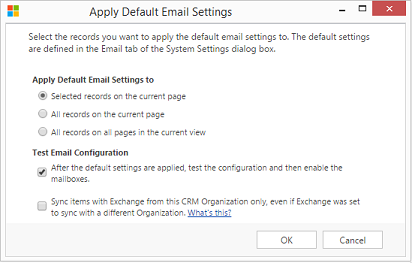
Pēc noklusējuma pastkastes konfigurācija tiek pārbaudīta un pastkastes tiek iespējotas, atlasot opciju Labi.
Lai rediģētu pastkastes, lai iestatītu profilu un piegādes metodes
Power Platform administrēšanas centrā atlasiet vidi.
Atlasiet Iestatījumi>E-pasts>Pastkastes.
Atlasiet opciju Aktīvās pastkastes.
Atlasiet pastkastes, kuras vēlaties konfigurēt, un tad atlasiet opciju Rediģēt.
Veidlapā Mainīt vairākus ierakstus sadaļā Sinhronizācijas metode iestatiet Servera profils uz iepriekš izveidoto Exchange servera profilu.
Iestatiet Ienākošo un IzejošoEpastu uz Servera puses sinhronizāciju vai E-pasta maršrutētāju.
Iestatiet Tikšanās, kontaktpersonas un uzdevumus uz Servera puses sinhronizācija.
Atlasiet Mainīt.
Apstiprināt e-pastu
Jums nepieciešams apstiprināt katra lietotāja pastkasti vai rindu, pirms šī pastkaste var apstrādāt e-pastu.
Power Platform administrēšanas centrā atlasiet vidi.
Atlasiet Iestatījumi>E-pasts>Pastkastes.
Atlasiet opciju Aktīvās pastkastes.
Atlasiet pastkastītes, kuras vēlaties apstiprināt, un pēc tam atlasiet Vairāk komandu (…) >Apstiprināt Epastu.
Atlasiet Labi.
Pārbaudīt pastkastu konfigurāciju
Power Platform administrēšanas centrā atlasiet vidi.
Atlasiet Iestatījumi>E-pasts>Pastkastes.
Atlasiet opciju Aktīvās pastkastes.
Atlasiet pastkastes, kuras vēlaties pārbaudīt, un pēc tam atlasiet Pārbaudīt un iespējot pastkastes.
Tas pārbauda atlasīto pastkastu ienākošo un izejošo e-pastu konfigurāciju, kā arī iespējo tās e-pasta apstrādei. Ja pastkastē rodas kļūda, pastkastes un profila īpašnieka Brīdinājumu sienās uzrādās brīdinājums. Atkarībā no kļūdas būtības, Customer Engagement programmas mēģina vai nu vēlreiz apstrādāt e-pastu pēc kāda laika, vai atspējo pastkastes e-pastu apstrādi.
E-pasta konfigurācijas pārbaudes rezultāts tiek parādīts šajos pastkastes ieraksta kolonnās: Ienākošā e-pasta statuss, Izejošā e-pasta statuss un Tikšanos, kontaktpersonu un uzdevumu statuss. Tiek arī ģenerēts brīdinājums, kad pastkastes konfigurācija ir veiksmīgi pabeigta. Šo brīdinājumu uzrāda pastkastes īpašniekam.
Padoms
Ja pastkastei nevarat sinhronizēt kontaktpersonas, tikšanās un uzdevumus, iespējams, nepieciešams atzīmēt izvēles rūtiņu pie Tikai šīs organizācijas sinhronizācijas ar programmu Exchange elementi; pat tad, ja programmai Exchange tika iestatīts veikt sinhronizāciju ar citu organizāciju. Papildinformācija: Kad izmantot šo izvēles rūtiņu?
Pārbaudiet e-pasta konfigurāciju visām pastkastēm, kas ir saistītas ar e-pasta servera profilu.
Power Platform administrēšanas centrā atlasiet vidi.
Atlasiet Iestatījumi>E-pasts>Servera profili.
Atlasiet izveidoto profilu un pēc tam atlasiet Pārbaudīt un iespējot pastkastes.
E-pasta konfigurācijas pārbaudes laikā fonā tiek veikts asinhrons uzdevums. Pārbaudes pabeigšanai var būt nepieciešamas dažas minūtes. Klientu iesaistes lietotnes testē visu ar Exchange Server profilu saistīto pastkastīšu e-pasta konfigurāciju. Pastkastēm, kam tikšanos, uzdevumu un kontaktpersonu sinhronizācijai ir konfigurēta servera puses sinhronizācija, pārbaudīta tiek arī konfigurācijas pareizība.
Padoms
Ja pastkastei nevarat sinhronizēt kontaktpersonas, tikšanās un uzdevumus, iespējams, nepieciešams atzīmēt izvēles rūtiņu pie Tikai šīs organizācijas sinhronizācijas ar programmu Exchange elementi; pat tad, ja programmai Exchange tika iestatīts veikt sinhronizāciju ar citu organizāciju. Papildinformācija: Kad izmantot šo izvēles rūtiņu?
Skatiet arī
Problēmu novēršana un servera puses sinhronizācijas pārraudzība
Pasta plūsmas pārbaude, izmantojot attālā savienojuma analizatoru
Servera puses sinhronizācija
Automātiskās noteikšanas pakalpojums
Automātiskās noteikšanas pakalpojuma pārvaldība